Ubuntu 16.04LTS è stato rilasciato da Canonical nell'aprile dello scorso anno. Tra alcune delle nuove funzionalità chiave introdotte, una era un nuovo formato di imballaggio chiamato Snap. Per aggiornare, ecco un estratto dal nostro tutorial sulla panoramica di Ubuntu 16.04 che spiega cosa e perché di Snap:
So, why Snap? Well, this new packaging system is aimed at making package installation and maintenance easier. For example, unlike the existing system, wherein it’s on you to resolve all version-related conflicts of dependencies for a software being installed, Snaps allow developers to put in everything on which their software depends in the package itself, effectively making them self-contained and independent of the system on which they are being installed.
Da allora la funzione è disponibile solo su Ubuntu 16.04. Ma le cose sono cambiate all'inizio di questo mese, quando il team dietro la funzionalità di Canonical ha annunciato che gli utenti di Ubuntu 14.04 possono anche utilizzare il nuovo formato di packaging. Di seguito è stata l'e-mail di annuncio:
The team are pleased to announce that, after extensive testing in proposed, snapd is officially available in the Trusty Tahr updates archive [1]. If you are running a 14.04 system we encourage you to give it a try and report any issues [2]. Thanks to all involved in making this happen.
Poiché le versioni LTS di Ubuntu sono ufficialmente supportate per 5 anni, le aziende che utilizzano Ubuntu preferiscono queste versioni. E dato che la versione 14.04 è stata l'ultima versione LTS prima della 16.04, è ragionevole supporre che sia ancora utilizzata da molte persone in tutto il mondo per motivi di lavoro. Quindi, con questo in mente, in questo tutorial spiegheremo come puoi accedere alla funzione Snap su Ubuntu 14.04.
Installa Snapd su Ubuntu 14.04
Snapd è fondamentalmente il servizio di sistema che consente a te (utenti) di interagire con gli snap. Quindi, il primo passaggio è installare snapd. Ma prima di farlo, assicurati che tutti gli aggiornamenti disponibili per il tuo sistema siano stati installati.
Nota :Anche se non ci sono problemi noti con l'installazione di snpad su Ubuntu 14.04, è sempre consigliabile eseguire il backup di tutte le tue cose importanti (se lo stai facendo su una macchina che usi per il tuo lavoro personale o professionale).
Supponendo che tu abbia aggiornato il tuo sistema e che tu abbia eseguito il backup di elementi importanti o che sia d'accordo con un problema imprevisto, esegui i seguenti due comandi:
sudo apt-get update
sudo apt-get install snapd
Il secondo comando sopra menzionato potrebbe richiedere del tempo (nel mio caso ha mostrato oltre 200 MB di download). Una volta che i comandi hanno avuto successo, prova a eseguire il comando 'snap' e vedrai che verrà installato:
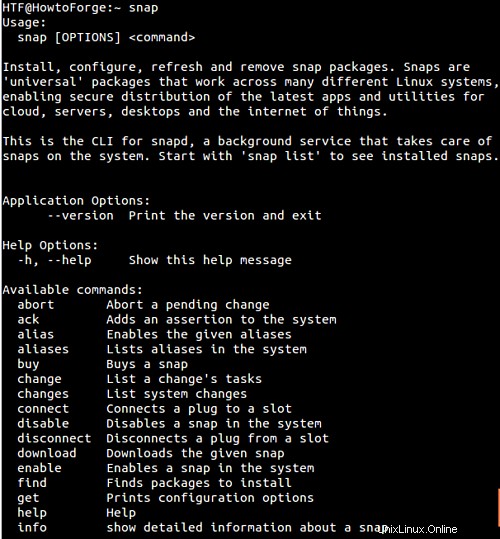
Utilizzo snap
Prima di iniziare a installare i pacchetti snap, ti consigliamo di riavviare il sistema. Una volta fatto, apri un terminale e inizia a utilizzare la funzione. Ad esempio, ho installato il pacchetto snap dello strumento da riga di comando 'htop' utilizzando il comando seguente:
sudo snap install htop
Come avrai capito, il comando generico per l'installazione di qualsiasi pacchetto snap è:
snap install [package-name]
Inutile dire che 'sudo' nell'esempio 'htop' è stato usato per fornire i privilegi di root. Per saperne di più su 'sudo', leggi il nostro tutorial dedicato qui.
Per darti un'idea in più di snap, ecco come puoi elencare tutti i pacchetti snap installati sul tuo sistema:
snap list
Ecco l'output del comando precedente prodotto sul mio sistema:
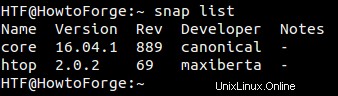
Andando avanti, puoi anche accedere a un elenco di pacchetti snap che puoi scaricare e installare sul tuo sistema. Per questo, usa il sottocomando 'trova':
snap find

C'è anche l'opzione per cercare un pacchetto particolare, perché tutto ciò che devi fare è passare il nome del pacchetto come argomento al sottocomando 'trova':

E per concludere, ci sono i sottocomandi "refresh" e "remove" che ti consentono rispettivamente di aggiornare e rimuovere i pacchetti snap installati.
snap refresh [package-name]
snap remove [package-name]
Per ulteriori informazioni sul comando snap, inclusi gli argomenti della riga di comando che accetta e i suoi sottocomandi, vai alla sua pagina man.
Conclusione
Come sarai d'accordo, l'installazione del comando snap non è difficile su Ubuntu 14.04. Anche l'utilizzo di base è semplice. Ovviamente, per apprendere sempre più funzioni fornite dal comando, dovrai esaminare e capire cosa dice la pagina man, quindi in tal caso ci sarebbe una curva di apprendimento.
Hai provato a installare Snap sulla tua macchina Ubuntu 14.04 LTS? Com'è stata la tua esperienza? Hai riscontrato problemi? Condividi i tuoi pensieri nei commenti qui sotto.